Bildschirmzeit auf iPhone, iPad & Mac: Leitfaden 2025
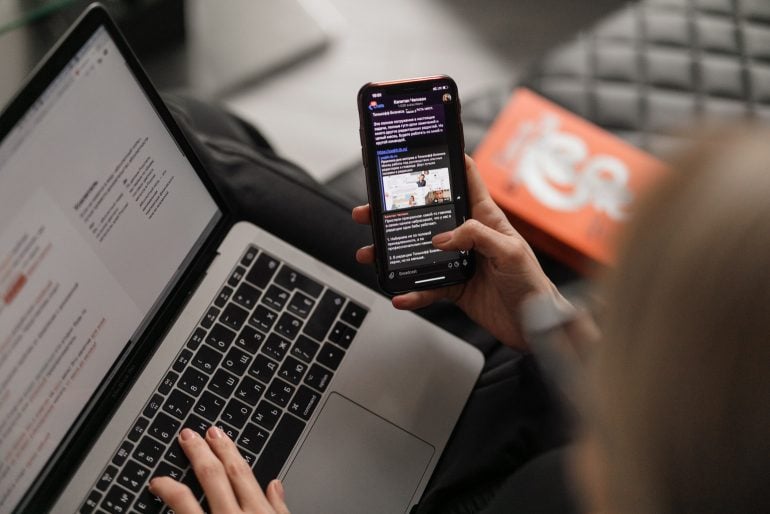
Es versteht sich fast von selbst: Ohne unsere digitalen Geräte könnten wir heute kaum leben. Sie sind zu einem unverzichtbaren Bestandteil unseres Privat- und Berufslebens geworden und verbinden uns aus den unterschiedlichsten Gründen täglich unzählige Male mit Freunden, Familie, Kolleginnen und Kollegen – und dem Rest der Welt.
Wie oft genau am Tag? Einer aktuellen Umfrage zufolge haben Smartphone-Nutzer in den USA im Jahr 2021 ihre Handys im Schnitt alle vier Minuten überprüft – ein deutlicher Anstieg gegenüber einer Studie aus dem Jahr 2019, die diesen Wert auf alle zehn Minuten bezifferte. Egal, wie unsere Gewohnheiten aussehen: Wer seinen Bericht zur Bildschirmzeit (Screen Time) ansieht, wird vermutlich feststellen, dass er oder sie mindestens einen Monat pro Jahr am Smartphone verbringt – vielleicht sogar mehr.
Doch ist jede dieser Interaktionen sinnvoll? Nutzen wir unsere Zeit produktiv – zum Lernen, Arbeiten und zur Unterhaltung –, oder vertreiben wir uns nur die Stunden? Wo verläuft bei Smartphone, Tablet und Computer die Grenze zwischen Hilfe und Ablenkung, und kann das Bewusstsein für die eigene Bildschirmzeit helfen, die Smartphone-Nutzung besser zu steuern?
Sehen wir uns an, wie die Überwachung Ihrer Apps mit Bildschirmzeit (Screen Time) auf dem iPhone Ihr Zeitbewusstsein schärfen und so Ihre Produktivität steigern kann. Außerdem klären wir, welche Alternativen es gibt. (Spoiler: Ja, es gibt welche!)
Inhaltsverzeichnis
TOC
Was ist Bildschirmzeit (Screen Time) auf dem iPhone?
Bildschirmzeit ist eine Funktion auf allen Apple-Geräten – iPhone, iPad und Mac –, die Ihnen zeigt, wie lange Sie Ihr Gerät täglich nutzen und welche Apps Sie am häufigsten verwenden. Außerdem können Sie bildschirmfreie Zeiten einplanen und die Dauer begrenzen, die Sie in potenziell ablenkenden Apps verbringen.
Bildschirmzeit ist keine eigenständige App, sondern eine integrierte Funktion, die Sie in den Einstellungen aktivieren und steuern. Öffnen Sie dazu einfach „Einstellungen > Bildschirmzeit“ und tippen Sie auf „Bildschirmzeit aktivieren“. Tippen Sie auf „Fortfahren“ und wählen Sie anschließend entweder Ihr eigenes Gerät oder das Gerät Ihres Kindes. Einer der größten Vorteile von Bildschirmzeit ist die Möglichkeit, die iPhone‑ und iPad‑Nutzung in der Familie zu steuern – dazu gleich mehr.
In Bildschirmzeit sehen Sie, wie viele Stunden oder Minuten Sie am Gerät verbracht haben – und in welchen Apps. Mit diesen (mitunter überraschenden) Informationen können Sie Ihre Gewohnheiten überdenken und bei Bedarf ändern, wie Sie mit Ihrem Gerät umgehen.
Da es bei Bildschirmzeit letztlich darum geht, wann und womit Sie Ihre Zeit verbringen, passt das Thema perfekt zu uns. Bei Timing dreht sich alles um Zeiterfassung für mehr Produktivität.
Wie funktioniert Bildschirmzeit?
Wenn aktiviert, läuft Bildschirmzeit ständig im Hintergrund und erfasst, welche Apps Sie wie lange auf Ihrem Gerät verwenden.
Der erste Bildschirm zeigt ein Diagramm mit den Stunden und Minuten, die Sie an diesem Tag am Gerät verbracht haben. Darunter finden Sie Optionen, um Auszeiten zu planen und Limits festzulegen.
So sieht die Startseite aus:
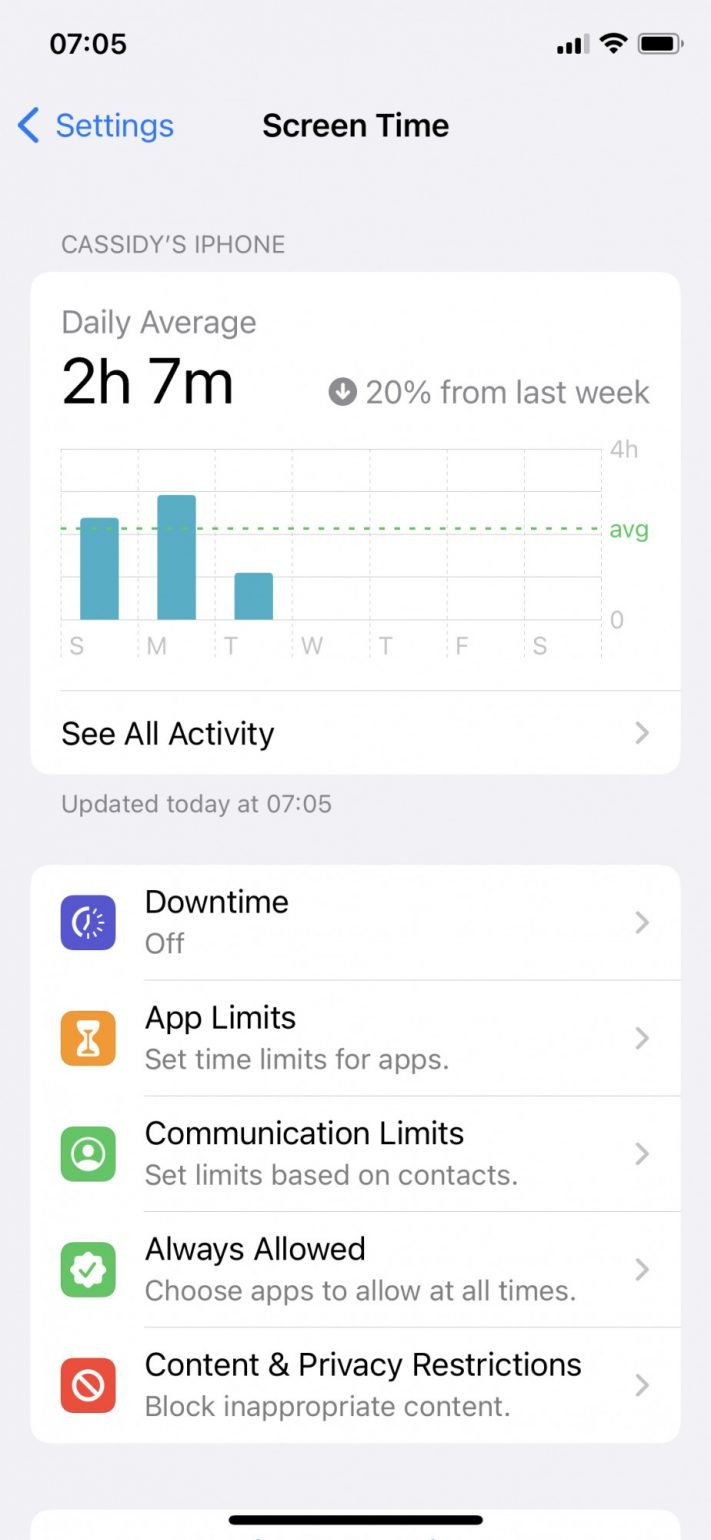
Auszeit, App-Limits und Kommunikationslimits
Nicht selten ist der erste Blick in Bildschirmzeit ein kleiner Schock: Plötzlich wird klar, wie viele Stunden in Apps fließen, die man besser in produktive Tätigkeiten oder bewusst mit Freunden und Familie verbracht hätte.
Wenn es Ihnen so geht, keine Sorge! Genau wie Timing soll auch Bildschirmzeit Ihnen helfen, Ihre Aktivitäten zu erfassen, um Ihre Zeit zu strukturieren und gezielt zu nutzen. Richtig eingesetzt liefert Ihnen die Funktion hilfreiche, nicht entmutigende Informationen.
Bildschirmzeit enthält zentrale Funktionen, mit denen Sie persönliche Grenzen setzen können: Auszeit, App-Limits und Kommunikationslimits.
Auszeit
Mit Auszeit planen Sie bildschirmfreie Phasen. Möchten Sie abends bewusst offline sein, legen Sie einfach einen Zeitraum fest; in dieser Zeit sind nur von Ihnen ausgewählte Apps sowie Telefonate verfügbar.
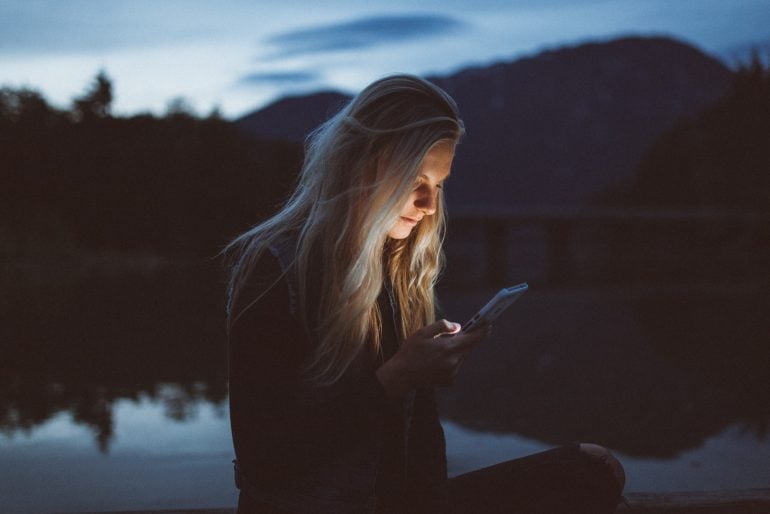
App-Limits
Mit App-Limits legen Sie tägliche Zeitlimits für bestimmte App-Kategorien fest, wie Soziale Netzwerke, Spiele, Unterhaltung, Reisen sowie Shopping & Essen. Die Limits werden jeden Tag um Mitternacht zurückgesetzt. Sie können außerdem Apps festlegen, die immer verfügbar sind, etwa Nachrichten oder WhatsApp.
Kommunikationslimits
Kommunikationslimits schränken ein, mit wem Sie kommunizieren können – beispielsweise nur Personen aus Ihren Kontakten oder mit gemeinsamen Kontakten – und zwar zu bestimmten Tageszeiten. Notrufe können Sie natürlich jederzeit tätigen oder annehmen.
Immer erlaubt, Inhalte blockieren und Datenschutzbeschränkungen
Immer erlaubt ist der Bereich, in dem Sie festlegen, welche Kontakte und Apps – wie der Name sagt – stets erlaubt sind. Diese Apps sind auch während Auszeiten verfügbar oder wenn Sie das App-Limit „Alle Apps & Kategorien“ aktiviert haben.
Mit Bildschirmzeit können Sie außerdem Beschränkungen für Inhalte & Datenschutz setzen. So blenden Sie Inhalte aus, die Sie nicht sehen möchten, und erhalten mehr Kontrolle über private Informationen wie Kontakte, Fotos und Ortungsdienste.
Wie sieht Ihr Bildschirmzeit-Bericht aus?
Wenn Sie auf „Alle Aktivitäten anzeigen“ tippen, sehen Sie Ihren Bildschirmzeit-Bericht mit detaillierteren Angaben zu Ihrer Gerätenutzung.
Ein Balkendiagramm zeigt wöchentliche und tägliche Summen der Kategorien, mit denen Sie sich am meisten beschäftigt haben – im Beispiel: Soziale Netzwerke, Produktivität & Finanzen sowie Dienstprogramme. Außerdem sehen Sie, welche Apps und Kategorien Sie am häufigsten nutzen, wie oft Sie Ihr Telefon in die Hand nehmen, welche App Sie zuerst öffnen und welche Apps Ihnen die meisten Mitteilungen senden.
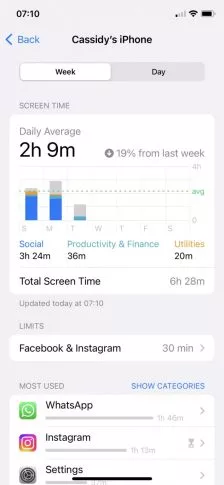
Aufnahmen und Mitteilungen
Für viele von uns ist der Griff zum iPhone in einer kurzen Pause – in der Warteschlange oder sogar an der roten Ampel – zum Reflex geworden.
Bildschirmzeit zeigt, wie oft Sie Ihr iPhone oder iPad pro Stunde in die Hand genommen haben, wann die erste Aufnahme stattfand und wie viele es pro Tag insgesamt gab. Außerdem sehen Sie, welche App Sie nach dem Aufnehmen als erstes geöffnet haben. Diese Informationen helfen Ihnen, die Apps zu identifizieren, die Sie besonders stark ans Gerät ziehen – möglicherweise mehr, als es gut ist.
So sehen die Aufnahmedaten aus:
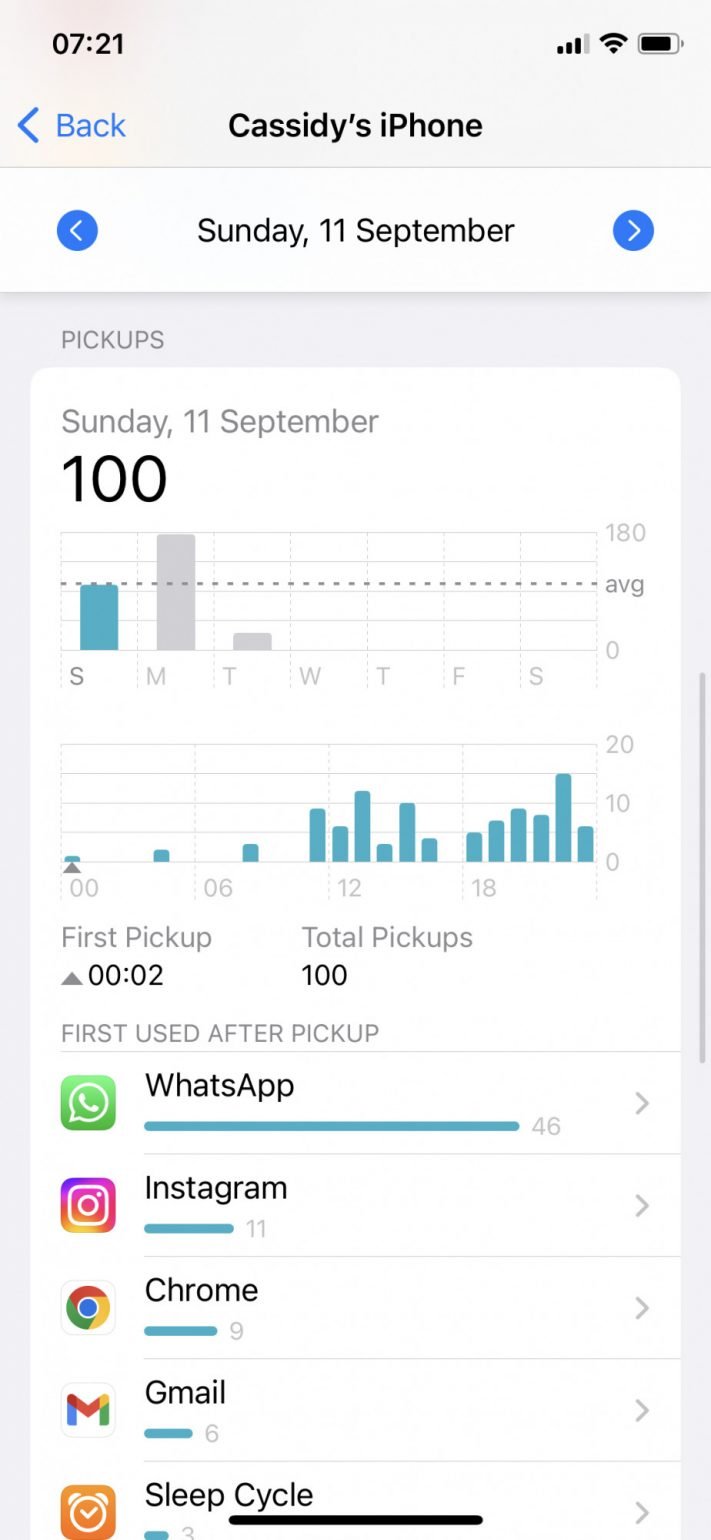
Wenn Ihnen Produktivität wichtig ist, sollten Sie auch wissen, welche Apps Ihnen die meisten Mitteilungen senden – sie stören Sie am ehesten mitten in einer Aufgabe. Um Mitteilungen zu begrenzen, öffnen Sie „Einstellungen > Mitteilungen“ und passen den Mitteilungsstil der betreffenden App an.
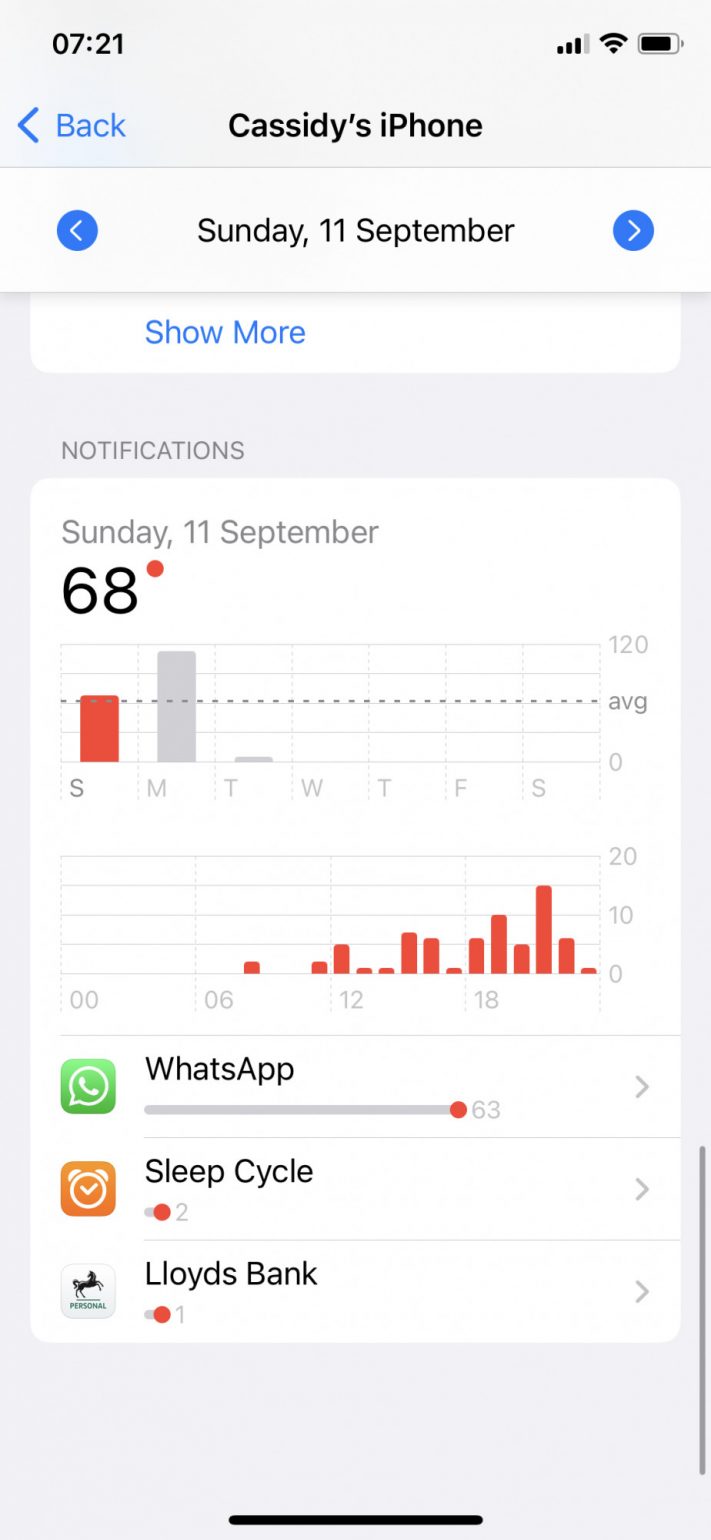
Bildschirmzeit auf iPad und Mac
Auf dem iPad funktioniert Bildschirmzeit sehr ähnlich wie auf dem iPhone; die oben gezeigten Screenshots sehen nahezu identisch aus.
Um Ihre Bildschirmzeit-Einstellungen auf allen Apple-Geräten zu teilen, melden Sie sich auf jedem Gerät mit Ihrer Apple‑ID an und aktivieren Sie auf der Startseite von Bildschirmzeit „Über Geräte hinweg teilen“. So sehen Sie Ihre kombinierte Bildschirmzeit über alle Geräte hinweg.
Auf dem Mac sieht Bildschirmzeit etwas anders aus; Sie finden die Funktion in den Systemeinstellungen – mit denselben Daten und Limits, die Sie vom iPhone und iPad kennen. Auch hier wird Ihre Nutzung nach Apps und Kategorien aufgeschlüsselt und die jeweils aufgewendete Zeit angezeigt. Wenn Sie mehr erfahren möchten, haben wir einen eigenen Artikel zu Bildschirmzeit für macOS.
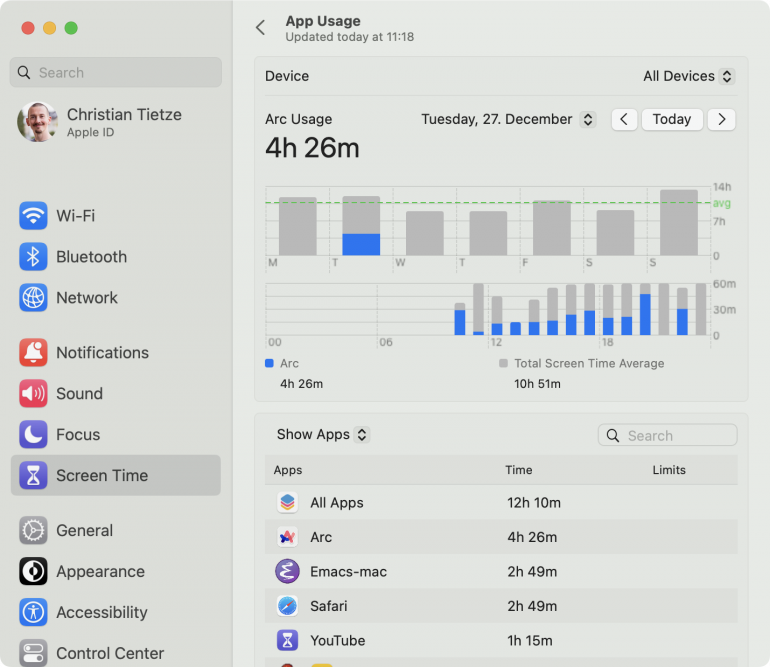
Bildschirmzeit vs. Timing – die bessere Alternative?
Bildschirmzeit hilft Ihnen zwar zu sehen, wohin all die Minuten (und Stunden) verschwinden, unterstützt Sie aber nicht unbedingt dabei, produktiv zu arbeiten. Vor allem auf dem Mac sind die Informationen schlicht nicht detailliert genug. Zeit in Google Chrome kann ebenso fürs Recherchieren eines potenziellen Neukunden wie fürs Suchen nach Rezepten für knusprige Parmesan‑Röstkartoffeln draufgehen – Bildschirmzeit unterscheidet das nicht.
Beide – Bildschirmzeit und Timing – verfolgen das Ziel, Sie effizienter, bewusster und produktiver zu machen. Doch wenn es um fundierte Einblicke in Ihre Arbeitszeit geht, reicht Bildschirmzeit nur bis zu einem Punkt; danach übergibt sie an uns. Das unterscheidet Timing:
- Detaillierte Erfassung: Timing erfasst Ihre Zeit auf dem Mac automatisch – inklusive der verwendeten Apps, bearbeiteten Dokumente und besuchten Websites.
- Umfassend anpassbar: Dank frei definierbarer Projekt-Hierarchien, eigener Regeln zur Kategorisierung von Zeitblöcken und Produktivitätswerten bietet Timing nahezu grenzenlose Möglichkeiten, Ihre Zeit zu erfassen und zu organisieren.
- Zeiten manuell erfassen: Erfassen Sie auch Zeiten abseits des Mac – etwa für Telefonate oder persönliche Meetings. So behalten Sie jede Minute Ihres Tages im Blick.
- Berichte und Rechnungsstellung: Nutzen Sie Timing für einfaches Tracking und exportieren Sie Daten in Ihre Abrechnungslösung – etwas, das Bildschirmzeit nicht bietet.
Wenn Sie Timing noch nicht verwenden, testen Sie unsere 30‑Tage‑Testversion kostenlos – ganz ohne Kreditkarte. Und wenn Sie Timing bereits nutzen, sind Sie schon länger einen Schritt voraus: Sie wissen, wie hilfreich und transformativ es ist, Minuten und Stunden im Blick zu haben und die eigenen Prioritäten klar zu sehen.
Bildschirmzeit für die Familie
Für Eltern, die die Gerätenutzung ihrer Kinder überwachen und einschränken möchten, bietet Bildschirmzeit die Funktion „Bildschirmzeit für die Familie“ (Screen Time for Family).
Mit Bildschirmzeit für die Familie sehen Sie, wo und wie Kinder unter 18 Jahren Zeit an ihren Geräten verbringen. Als Familienorganisator:in können Sie Einstellungen wie Auszeit oder App‑Limits direkt von Ihrem eigenen Gerät aus anpassen. Außerdem können Sie eine weitere Person als Elternteil oder Erziehungsberechtigte:n hinzufügen.

Häufig gestellte Fragen
Sie haben noch Fragen dazu, wie Bildschirmzeit funktioniert? Hier sind Antworten auf einige häufige Fragen:
Wie prüfe ich die Bildschirmzeit auf meinem iPhone?
Öffnen Sie auf Ihrem iPhone die App „Einstellungen“ und tippen Sie auf „Bildschirmzeit“. Dort können Sie Bildschirmzeit aktivieren oder Ihre Aktivitätsstatistiken einsehen. Wenn Sie mehr darüber erfahren möchten, wie Bildschirmzeit funktioniert, lesen Sie den restlichen Artikel.
Erfasst Bildschirmzeit auch Telefongespräche?
Bildschirmzeit erfasst keine einzelnen Telefonate, zeigt Ihnen aber die gesamte Zeit, die Sie mit dem Telefon verbracht haben. Außerdem können Sie in der App „Telefon“ die Historie all Ihrer Anrufe inklusive Dauer einsehen. Zusätzlich bietet unsere App Timing eine Anruf-Tracking-Funktion, die in beliebten Meeting-Apps wie Zoom, Slack, Microsoft Teams und Google Meet automatisch erkennt, wann Audio‑ oder Videotelefonate starten und enden.
Welche Daten umfasst Apple Bildschirmzeit?
Bildschirmzeit zeigt, welche Apps Sie verwenden und wie lange. Außerdem wird angezeigt, wie oft Sie Ihr Telefon in die Hand nehmen und wie viele Mitteilungen Sie von Ihren Apps erhalten.
Zählt Bildschirmzeit Apps, die im Hintergrund laufen?
Bildschirmzeit überwacht nur Apps, die Sie aktiv nutzen – nicht solche, die im Hintergrund aktualisieren oder die geöffnet, aber nicht im Vordergrund sind. Wenn Sie den Eindruck haben, dass dies nicht stimmt und Ihre Bildschirmzeit-Daten fehlerhaft sein könnten, gibt es einige Lösungsansätze. Alternativ können Sie eine automatische Zeiterfassung wie Timing ausprobieren.
Wie wird die Bildschirmzeit berechnet?
Bildschirmzeit summiert die Zeit, in der Sie Ihr Gerät aktiv verwenden. Ebenso wird die aktiv verbrachte Zeit pro App gezählt; Zeiten in anderen Apps oder ohne Gerätnutzung werden nicht berücksichtigt. Wenn Sie glauben, dass Ihre Bildschirmzeit nicht stimmt, testen Sie eine andere automatische Zeiterfassungs-App wie Timing.
Wie viel Bildschirmzeit auf dem iPhone ist gesund?
Außerhalb der Arbeit ist es empfehlenswert, die Bildschirmzeit auf weniger als zwei Stunden pro Tag zu begrenzen.
Fazit
Wenn Sie Fragen dazu haben, wie Sie Bildschirmzeit zusammen mit Timing nutzen, melden Sie sich gern bei uns! Mehr über Timing erfahren Sie in unseren Funktionen oder in den FAQs.
